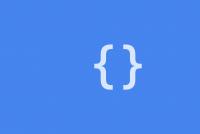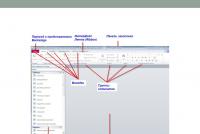Qué hacer error del servidor. ¿Por qué Google Play Market (Google Play Market) no funciona error del servidor, no hay conexión y dice que necesita iniciar sesión en su cuenta
En este artículo, hablaremos sobre los problemas más comunes del servidor, cómo diagnosticarlos, qué hacer en caso de avería y, lo más importante, cómo prevenirlos.
Cómo se verían las fallas típicas del servidor:
- el servidor no arranca en absoluto
- problema de carga del servidor: el servidor se inicia pero muestra la pantalla azul de la muerte (BSOD)
- el servidor se inicia, el sistema operativo se carga en él, pero algunos servicios no funcionan (por ejemplo, el sitio)
- hubo una falla en la comunicación con el servidor a través de la red
- el servidor se calienta mucho durante el funcionamiento
- reinicios constantes sin razón aparente
- hay una disminución notable en la velocidad de las operaciones
Causas de fallas y averías del servidor, fallas típicas:
- Apagado físico- Lo más probable es que el motivo de la falla de los servidores sea un problema de hardware o un corte de energía. En el primer caso, deberá reparar o reemplazar la pieza defectuosa, es poco probable que se repare rápidamente. En el segundo, intente arrancar / reiniciar el servidor primero, cuando aparezca la electricidad, hay posibilidades de que se restablezca su rendimiento.
- El servidor se inicia pero está fuera de línea, las aplicaciones del cliente intentan conectarse a él y dan un error al conectarse al servidor: puede ocurrir un problema de conexión inesperado con el servidor debido a problemas en la tarjeta de red del servidor o debido a una configuración de red incorrecta (dirección IP incorrecta, máscara de subred, puerta de enlace, problema en los protocolos de red). También es posible que el error de conexión con el servidor se deba a un mal funcionamiento del cable de red u otro: el enrutador / conmutador / concentrador.
- El motivo de apagar el servidor puede ser una avería de uno de los componentes, según las estadísticas, los discos duros HDD, las placas base, los adaptadores y los procesadores "vuelan" con mayor frecuencia.
- Errores en la configuración- muchos fallos de funcionamiento típicos del servidor son consecuencia directa de errores en su configuración, y necesitará la ayuda de alguien cualificado para solucionarlos.
- La causa del bloqueo del servidor puede ser una sobrecarga del sistema, causado por procesos internos, como la actividad del usuario o copias de seguridad mal configuradas, o un ataque DOS/DDOS desde el exterior.
- Inicio del servidor y error de inicio? Tal vez el servidor se está sobrecalentando.
Cómo solucionar y prevenir problemas del servidor
Es mucho más fácil y económico prevenir fallas en el servidor que repararlas cuando ya han aparecido.
Aquí hay algunas cosas que puede hacer para reducir la posibilidad de que su servidor falle:
- Si tienes la tuya, organiza en ella una refrigeración de alta calidad y trata de mantenerla siempre cerrada para que no penetre allí el exceso de polvo. Asegúrese de utilizar sistemas de alimentación ininterrumpida.
- Realice regularmente el mantenimiento preventivo de los servidores: limpieza del polvo, reemplazo de pasta térmica, etc.
- Use uno especializado para monitorear el estado del servidor y notar los problemas del servidor a tiempo.
- Definitivamente debe tener configurada la copia de seguridad y recuperación de datos del servidor para evitar la pérdida de información importante en caso de que el servidor se "caiga". Realice copias de seguridad regularmente y, si es posible, utilícelas, luego, si el servidor falla, su trabajo se distribuirá entre el resto de los servidores del clúster.
Si, a pesar de todas las medidas tomadas, sigues teniendo problemas con el servidor, ¿qué debes hacer?
En algunos casos, puede intentar diagnosticarse usted mismo para comprender qué sucedió y cómo solucionar los problemas con el servidor:
- Vea los registros de eventos del servidor; quizás puedan comprender la causa de los problemas.
- Inspeccione físicamente los componentes del servidor, a veces sus averías se notan visualmente.
- Si es posible, ejecute una prueba de memoria.
- Ejecute una comprobación del disco duro en busca de errores.
- Verificar servidor. Esto puede ayudar con la solución de problemas, a menudo tales problemas son el resultado de malware.
- Verifique la carga del procesador, el estado de la memoria, el uso del espacio en disco utilizando un software especializado.
Reparación urgente de servidor, que se puede hacer
Cómo solucionar un problema del servidor. Si tiene una falla en el servidor y su tiempo de inactividad o pérdida de datos amenaza a la empresa con pérdidas graves, es mejor no tratar de arreglar todo por su cuenta, sino recurrir inmediatamente a especialistas en busca de ayuda, será más rápido y eficiente.
Por ejemplo, un intento no calificado de recuperar datos puede destruirlos permanentemente.
El mantenimiento del servidor
Los ingenieros del Grupo Integrus han estado trabajando durante muchos años, siempre puede contactarnos para una consulta gratuita, auditoría y, si es necesario, para una reparación urgente del servidor.
Realizamos toda la lista de trabajos de reparación, trabajos de recuperación de datos del servidor en caso de falla de hardware o software, servicio de mantenimiento, prevención y monitoreo, modernización, creación de una sala de servidores llave en mano.
¡Saludos! Hoy, inmediatamente después de actualizar mi iPhone (al intentar iniciar sesión con mi cuenta), encontré un error inusual. El teléfono felizmente me informó que esto no era posible y escribió aproximadamente lo siguiente: “Verificación fallida, inicio de sesión fallido. Hubo un error al conectarse al servidor de ID de Apple". Lo más interesante es que, debido a esto, el teléfono en realidad se convierte en un "marcador" normal, porque es imposible usar todos los servicios de Apple: no puede ir a la App Store, no puede descargar un juego o una aplicación. , tampoco puedes activar iCloud, bueno, etc.
Superé con éxito esta desgracia, que te deseo mucho. Y esta instrucción le dirá qué se debe hacer exactamente en este caso y cómo puede solucionar el problema. ¡Vamos!
Para empezar, te aconsejo que compruebes si el ID de Apple es correcto y válido, es decir, si funciona actualmente. Para hacer esto, siga el enlace al sitio web oficial e ingrese la información de su cuenta. Si no se abre, entonces. En el caso de que todo esté "bien", buscaremos otras razones para la falla.
Se produce un error en iPhone y iPad
Puede que el problema de conectarte a los servidores de Apple ya te esté esperando. Y solo hay dos opciones que puedes tomar:
- Intente activar a través de la computadora usando iTunes. Aunque puede haber dificultades aquí, pero más sobre eso a continuación.
- Simplemente omita la creación de una ID de Apple y hágalo más tarde, después de encender el dispositivo.
En el caso de que no sea posible iniciar sesión en su ID de Apple en un dispositivo ya descargado, o viceversa, ha iniciado sesión, pero la App Store y otros servicios no funcionan debido a una falla del servidor, entonces debe pagar atención a:

Por cierto, el jailbreak también puede causar este tipo de problemas. Por lo tanto, si los métodos anteriores no ayudan y aún no puede iniciar sesión en su ID de Apple, deshágase de la cárcel. Déjame recordarte que esto solo se puede hacer correctamente a través de.
En una computadora usando iTunes
En casos excepcionales, también pueden ocurrir errores de conexión del servidor y varias fallas con la ID de Apple o la App Store mientras se trabaja con iTunes. Sin embargo, son bastante fáciles de eliminar. Para esto:
- Nos aseguramos de que el ordenador esté conectado a Internet (una estupidez, por supuesto, pero puede pasar cualquier cosa).
- El antivirus, el firewall y otros guardias de seguridad pueden bloquear el acceso a los servidores de Apple. Apáguelos por un tiempo.
- La versión de iTunes debe estar instalada.
- Si su cuenta de ID de Apple ya se usó en la computadora, entonces estamos tratando de "desconectarla" del programa. Para hacer esto, abra iTunes, en la esquina superior izquierda, haga clic en "tienda", desautorice esta computadora. Reiniciamos el PC.

Intentamos entrar de nuevo y, lo más probable, ¡podrás hacerlo!
Estos son todos los pasos que puede seguir para solucionar un error al conectarse a los servidores de ID de Apple. Sí, no hay muchos de ellos, ¡pero lo más importante es que realmente funcionan!
PD Ponga "me gusta" si el artículo fue útil, y también escriba en los comentarios: ¡qué ayudó y qué no! ¿O tienes alguna otra forma de lidiar con este fracaso? Cuéntanos sobre ellos, ¡otros lectores estarán muy agradecidos!
La mayoría de los programas en su computadora requieren muchas subrutinas y controladores que ejecutan un complejo sistema de flujos de trabajo para ejecutarse.
La falla en cualquier etapa de la ejecución de estos conduce al hecho de que el programa no se inicia, sobre lo cual se notifica al usuario mediante una notificación especial.
Dichas notificaciones son diferentes según las razones que causaron la falla, por ejemplo, en este artículo veremos qué significa un error al ejecutar una aplicación de servidor.
Contenido:
¿Cómo se manifiesta?
Este problema ocurre en la etapa de abrir ciertos archivos, pero al iniciar programas, ocurre muy raramente.
Además, el formato del archivo, a menudo, no importa: puede ser una imagen, música o un archivo de video.
La prevalencia de este problema es bastante alta y en algunas computadoras puede ocurrir más o menos regularmente.
¿Cuál es la apariencia de tal error y cómo averiguarlo?
Cuando hace doble clic en un archivo en particular para abrirlo o ejecutarlo, no sucede nada.
Después de unos segundos, aparece una pequeña ventana con el diseño tradicional de Windows, en la que se escribe sobre problemas con la ejecución de la aplicación del servidor y se indica la dirección del archivo que la computadora no pudo abrir.
Dicha ventana se puede cerrar haciendo clic en la cruz en la esquina superior derecha o en el botón Aceptar en la ventana misma; independientemente de esto, el archivo no se iniciará.
A veces la ventana aparece en segundo plano, otras veces aparecen algunos síntomas iniciales de inicio en la pantalla, pero después de cerrar el mensaje de error desaparecen.
Tal problema puede ocurrir simultáneamente para varios archivos (de diferente o del mismo tipo) y para uno, y este problema no se eliminará por sí solo.
¡Consejo! Es extremadamente raro que cuando un archivo se reinicia después de dicha notificación, todavía sucede. Esto se debe a que en ocasiones el sistema da una falla temporal o comete un error que erróneamente se reconoce como una falla de la aplicación - servidor. Pero en la mayoría de los casos esto no es de esperar.
Una característica interesante de este error es que, aunque puede ocurrir al abrir archivos de cualquier tipo, la mayoría de las veces aún se puede observar al iniciar un video.
Y es precisamente para aquellos usuarios que no tienen instalado ningún reproductor de vídeo funcional, y que utilizan el estándar, cuyos parámetros y capacidades dejan mucho que desear.
¿Lo que está sucediendo?
¿Qué tipo de procesos ocurren en la computadora cuando se inicia el archivo y qué tipo de falla en qué etapa y de qué naturaleza puede conducir a tal notificación?
Hay varias razones para este problema:
1 Trabajo incorrecto, que no puede reproducir algunos tipos de videos por una razón u otra, incluido el indicado en la notificación en cuestión;
2 Las actividades de los virus pueden conducir al mismo resultado al bloquear algunos flujos de trabajo en su dispositivo;
3 Un conflicto con un programa previamente instalado puede tener tales consecuencias;
Desde un punto de vista técnico, la aparición de tal notificación significa que el firmware responsable de ejecutar este archivo no puede recibir una respuesta de la aplicación del servidor, que también es responsable de ejecutarlo.

Algoritmo de búsqueda de causa
Para solucionar el problema en su dispositivo, primero debe instalarlo con precisión.
No es tan fácil, porque puede haber muchas razones, pero d Para encontrar el más probable, puedes seguir este algoritmo:
- Ejecute un análisis de virus completo o profundo del sistema- si se encuentra algún virus en el sistema, lo más probable es que esté en él. Si el problema ocurre solo al abrir un archivo específico, entonces puede estar infectado con un virus;
- Vea si el problema ocurre después de instalar cualquier programa. Esto indica un conflicto entre la aplicación y el archivo. Esto es especialmente notable si todos los archivos de este tipo han dejado de abrirse;
- Cuando esté seguro de que las actualizaciones y el programa se instalaron recientemente y no se encontraron virus, entonces busque actualizaciones para sus controladores y códecs, diseñado para abrir archivos de este tipo.
A veces, las razones pueden ser errores inesperados y fallas en el sistema. Por lo general, son de una sola vez y desaparecen por sí solos. Pero si esto no sucede, puede eliminarlos usando la línea de comando.

Algoritmo de resolución de problemas
Si el problema ocurre cuando inicia el video, mientras que otros tipos de archivos se abren normalmente y el formato de video no se encuentra entre los más comunes, entonces se puede argumentar que el problema es el reproductor del sistema operativo.
Para actualizar los controladores, haga lo siguiente:
1 Sigue el camino Panel de control\Hardware y sonido\Administrador de dispositivos y abre esta aplicación (puedes presionar el botón Comenzar e imprimir "Administrador de dispositivos"

2 En la ventana abierta con la lista de dispositivos, busque la sección Adaptadores de vídeo y haga clic en la flecha a la izquierda de esta palabra para expandir la lista de dispositivos responsables de la reproducción de video en esta PC;

4 En el menú desplegable que se expande después de tales acciones, hay un elemento Actualizar controlador- Haz click en eso;
5 Se abrirá una ventana preguntando sobre cómo desea buscar exactamente las notificaciones necesarias: seleccione búsqueda automática;

6 Espere mientras busca;

7 Si se encuentra una actualización, se mostrará en la ventana después de completar la búsqueda, y solo tendrá que hacer clic en el botón Descargar o Instalar, si no hay actualizaciones, aparecerá una notificación informándole de ello;

8 Después de terminar de instalar los controladores, reinicie su computadora.
Recuerde que las búsquedas automáticas de controladores se realizan en Internet. Por lo tanto, antes de realizar este procedimiento, asegúrese de que su computadora esté conectada a la red y que la conexión creada sea lo suficientemente estable.
Línea de comando
Si los métodos descritos anteriormente no ayudaron, intente usar la línea de comando:
1 Mantenga presionado simultáneamente Ganar+R;

Ahora el problema ya no ocurrirá. Si tal operación aún no ayudó a resolver el problema, vuelva a abrir e imprima un comando más: sfc /escanear ahora y presione Entrar. Reinicie su computadora nuevamente.
Averigüemos las razones de las fallas en Google Play Market: dice que no hay conexión, debe iniciar sesión en su cuenta o un error del servidor. Varios problemas de servicio, fallas en el dispositivo seleccionado para este propósito y muchas otras razones pueden conducir a un bajo rendimiento de la aplicación. ¿Qué hacer si no puede iniciar sesión en su cuenta? En este artículo, veremos las principales causas de bloqueos y errores relacionados con Play Market y cómo solucionar estos problemas.
Método 1: reiniciar Android
Dado que el sistema se congela con bastante frecuencia en Android, es necesario realizar reinicio del dispositivo.
Además, esto le permitirá solucionar problemas no solo de Google Play, sino también de errores en otras aplicaciones.
Método 2. Restablecer la configuración de Google Play Market
Es posible que la aplicación Play Market en la tableta no funcione debido a una gran cantidad de información innecesaria, por lo tanto, debe restablecer la configuración siguiendo los siguientes pasos: Después de las acciones realizadas, se recomienda reiniciar el dispositivo para que el sistema reconozca rápidamente los cambios realizados.
Después de las acciones realizadas, se recomienda reiniciar el dispositivo para que el sistema reconozca rápidamente los cambios realizados.
Método 3. Eliminar las actualizaciones de Google Play Market
Como en el primer método, debe ir al menú de configuración, seleccionar la sección "Aplicaciones" o "Administrador de aplicaciones", en la que haga clic en " Desinstalar actualizaciones", que conducirá al estado inicial del mercado de juegos.
Método 4: restablecer la configuración de la aplicación Servicios de Google Play
Para lograr el funcionamiento del mercado de juegos, puede ser útil restablecer la configuración de los Servicios de Google Play.Para realizar esta operación, debe realizar los siguientes pasos:
Método 5. Activar el "Administrador de descargas"
Pueden ocurrir problemas con Play Market debido a la desactivación de esta aplicación de servicio. Para activar el "Administrador de descargas", primero debe ir al menú de configuración de su dispositivo, luego, deslizando el dedo, vaya a la sección "Todos", donde selecciona el elemento requerido. Cuando detenga la aplicación, debe hacer clic en el botón "Habilitar".
Después de las operaciones realizadas, debe reiniciar el dispositivo y luego verificar el correcto funcionamiento de Play Market.
Método 6. Eliminar una cuenta de Google
Al realizar esta acción, debe tener en cuenta que eliminar una cuenta puede resultar en la pérdida de información necesaria e importante. Para evitar consecuencias desagradables, primero debe sincronizar los datos, es decir, crear una copia de seguridad. Para estos fines, vaya al menú de configuración y luego seleccione la sección "Cuentas" en él, después de abrir, debe seleccionar su cuenta.

Después de las acciones completadas, el menú de sincronización estará disponible, todo lo que queda es hacer clic en el buzón.

Después de abrir, debe seleccionar los elementos que necesita sincronizar. En la mayoría de los casos, los usuarios crean copias de seguridad de la información personal y "Contactos" utilizando la sección seleccionada. Para guardar información importante en su tableta o teléfono, debe presionar el botón "Opciones" y seleccionar " sincronizar". Después de los pasos realizados, se creará una copia de seguridad de todas las aplicaciones al mismo tiempo.

Después de la sincronización, puede eliminar su cuenta de Google de forma segura. Cuando vuelva a iniciar sesión en esta cuenta, el dispositivo le pedirá que restaure la información de la copia de seguridad.
Después de que la cuenta se haya eliminado y restaurado nuevamente, las aplicaciones deberían volver a la normalidad. En el caso de que el rendimiento del mercado de juegos no se implemente por completo, debe utilizar el siguiente método.
Método 7: Presencia de aplicaciones incompatibles
El funcionamiento de Play Store puede verse interrumpido o completamente bloqueado debido a la presencia de algunas aplicaciones que el usuario instaló de forma independiente. Tales aplicaciones existen en gran número. Entre estas aplicaciones, "plagas" es la conocida Freedom, con la ayuda de la cual el usuario puede realizar compras en el juego en una versión gratuita.Método 8. Configuración del archivo "hosts"
Si su dispositivo está equipado con el " Libertad", y en su opinión, contribuye al fracaso del mercado de juegos, entonces necesita configurar el archivo "hosts".Para configurar este archivo, debe ir al menú de configuración, seleccionar la sección "Administrador de aplicaciones" - Instalado y seleccionar "Libertad". Después de abrir el menú de este programa, debe hacer clic en el botón "Detener", después de lo cual se elimina la aplicación. Lo principal es no descuidar las reglas de la operación propuesta, a saber: primero detener, luego eliminar.
Después de que el dispositivo se reinicia, debe verificar el funcionamiento del mercado de juegos. si no hay cambios, use el siguiente método.
Método 9Restablecer la configuración de Android
A pesar de que restablecer todas las configuraciones existentes es una acción bastante drástica, ayuda a resolver la mayoría de los problemas no solo en las aplicaciones, sino en todo el sistema. Al ir al menú de configuración de Android, debe seleccionar "Restablecer configuración" en la sección " Recuperación y reinicio».
Antes de realizar un reinicio, se recomienda verificar nuevamente la sincronización de la información necesaria. Los datos almacenados en la tarjeta de memoria permanecerán intactos.
Método 10. Comprobación de la conexión a Internet
En ocasiones, es la banal falta de conexión a Internet la que provoca fallos en la aplicación. Después de verificar la conexión, debe reiniciar el enrutador.Método 11: habilite las cuentas de Google
Pueden ocurrir problemas debido a una cuenta de Google deshabilitada. Activación de la aplicación " Cuentas de Google” tiene lugar en una sección especial.Método 12: Comprobación de la hora y la fecha
Si la conexión se desconecta constantemente, debe verificar que la hora y la fecha estén configuradas correctamente.Si la conexión a Internet está conectada, pero la conexión aún no se ha realizado, debe repetir la configuración de la zona horaria y la hora sincronizando estos parámetros con la red ingresando a la sección del menú " Ajustes”, donde seleccionando “Zona horaria de la red” y “ fecha y hora”, marque estas opciones.
A pesar de que muchos usuarios de dispositivos móviles en todo el mundo prefieren tener el sistema operativo Android en sus dispositivos móviles, creyendo con razón que este sistema es mejor y más confiable que sus competidores, los desarrolladores han presentado recientemente una sorpresa desagradable. Después de actualizar el firmware del teléfono, los últimos buques insignia comenzaron a informar que se produjo un error al recibir datos del servidor Play Market. Por lo tanto, todos los usuarios se apresuraron a buscar una solución a este problema.
bloqueando
Lo primero que debe verificar si tiene un error al obtener datos del servidor es el posible bloqueo de este servicio por parte de las herramientas integradas. Descargue cualquier administrador de archivos para su dispositivo a través de una computadora.
Una vez iniciado, vaya a la carpeta system/etc. Nos interesa Abrirlo con cualquier editor de texto. Inicialmente, este archivo debe contener solo una línea con el valor localhost. Todo lo demás se puede quitar de forma segura.
Limpieza manual
Dado que comenzamos con un método que requiere descargar un administrador de archivos en el dispositivo, vale la pena mencionar de inmediato el método más peligroso para resolver un problema en el servicio Play Market. Puede ocurrir un error al recibir datos del servidor debido a configuraciones de cuenta rotas o rotas y la aplicación en sí. Por lo tanto, una forma de solucionar este problema es borrar el contenido de la carpeta com.android.vending usando un administrador de archivos. Esta técnica solo se recomienda para usuarios avanzados.

Limpieza de datos
Si cree que el problema ocurrió durante el uso de Google Play, un restablecimiento completo de los datos de la aplicación puede ayudarlo. Para hacer esto, vaya a la configuración del teléfono y seleccione "Aplicaciones" (programas). Se produce un error al recibir datos del servidor cuando se ejecutan tres utilidades: Google Play, Google Services Framework, servicios de Google Play. Para todas estas aplicaciones, debe repetir el mismo procedimiento. Los seleccionamos en la lista y presionamos alternativamente los comandos "Detener", "Eliminar actualizaciones", "Borrar caché" y "Borrar datos".
Después de eso, vamos a y apagamos toda sincronización en el teléfono. Reiniciamos el dispositivo. Ahora puedes comprobar el rendimiento de Play Market.
Cabe señalar de inmediato que este método no es muy bueno y, aparentemente, fue compilado por personas no muy competentes. Al analizar las acciones anteriores, podemos suponer que el error radica en la configuración de la cuenta, pero simplemente lo eliminamos de la aplicación sin eliminar la fuente del problema en sí.

Reinstalación
Una de las formas más fáciles y seguras de deshacerse del mensaje "Error al obtener datos del servidor de Play Market" es reinstalar completamente Google Play Market. Elimínelo completamente de su dispositivo y luego descárguelo y vuelva a instalarlo usando su computadora personal.
Si recordamos el párrafo anterior, podemos decir con confianza que este método no siempre funcionará. Pero como es relativamente seguro, vale la pena probarlo primero.
Además de reinstalar la aplicación, también vale la pena recordar que en los dispositivos comienza a aparecer un error al recibir datos del servidor después de actualizar el sistema. Puede revertir el sistema operativo al punto anterior a la actualización o actualizar el dispositivo a una versión anterior. En cualquier caso, esto debe hacerse con cuidado, ya que la intervención independiente en el sistema del dispositivo puede resultar en la denegación del servicio técnico por parte del vendedor.
Cuenta
Este método es la otra cara de la moneda para resolver el problema. Se supone que el error se deslizó en los datos del propio usuario debido a la sincronización. Si su dispositivo, después de todos los pasos anteriores, escribe: "Error al recibir datos del servidor", seleccione uno de los siguientes métodos.
- Reiniciar el dispositivo. Vaya a la configuración de su teléfono y haga clic en "Copia de seguridad y reinicio". Se eliminarán todos los datos de la cuenta y la aplicación. Después de esta operación, puede volver a adjuntar la cuenta existente al dispositivo. Después de descargar las aplicaciones, todos los datos volverán a su lugar.
- Si el método anterior no ayudó, intente eliminar su cuenta de Google existente y agregue una nueva en su lugar.
- O simplemente agregue una segunda cuenta sin eliminar la anterior.
Lo más probable es que uno de estos métodos te ayude.

Servicio
Dado que el error al recibir datos del servidor aparece después de la actualización oficial del sistema operativo del dispositivo, tiene todo el derecho de comunicarse con el centro de servicio con un problema similar, y se les pedirá que realicen un mantenimiento gratuito. Entonces, primero piense cien veces si vale la pena intentar corregir el error usted mismo, porque después de sus manipulaciones se le puede negar fácilmente la ayuda. Especialmente si conviertes tu dispositivo en un "ladrillo" ordinario con tus propias manos. En este caso, prepare dinero para un nuevo teléfono móvil.